控音器连接电脑无声问题如何解决?
- 生活百科
- 2025-03-30
- 8
- 更新:2025-03-24 01:03:40
当今数字音乐制作与游戏体验已日益普及,控音器(声卡)作为提升音质和音频性能的关键设备,越来越受到用户的关注。然而,在连接电脑时,用户可能会遇到无声的困扰。本文将带你一步步深入探究这一问题,并提供有效的解决方法,确保你可以顺畅地使用你的控音器进行创作或娱乐。
排查硬件连接问题
1.检查控音器与电脑的连接线
确保控音器与电脑之间的连接线(通常为USB线)已经稳固连接,没有任何破损或者松动的情况。如果线缆有损伤,请更换新的线缆以排除线路问题。
2.确认连接端口
有些控音器具有多个输入输出端口,检查是否已正确连接至电脑上的对应端口。如果使用了扩展底座或转换器,请确认它们功能正常,没有导致信号传输中断。
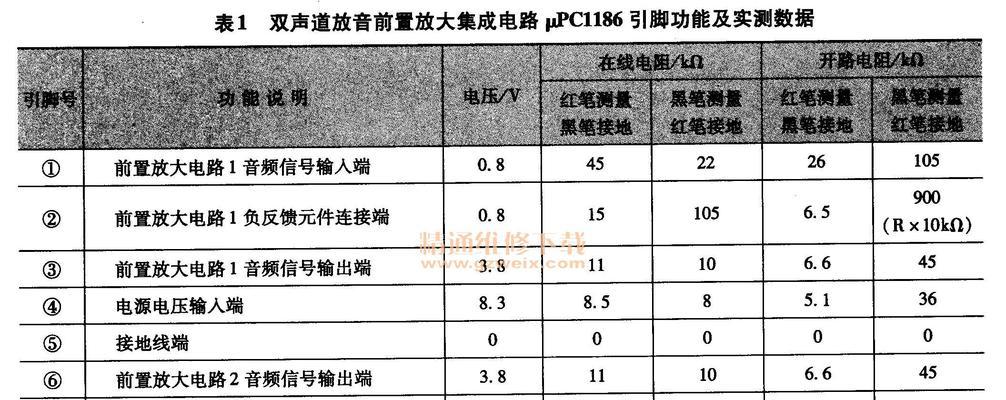
软件层面的排查与配置
1.安装或更新控音器驱动程序
驱动程序是连接控音器与电脑系统的关键软件。进入制造商官网,下载并安装最新的驱动程序。如果已有驱动程序,尝试更新到最新版本。确保在安装过程中遵循制造商的指导,避免安装错误。
2.检查电脑声音设置
进入电脑的“声音”设置(一般位于控制面板或系统设置中的声音选项),确保输出设备已经正确选中你的控音器。如果系统内控音器未出现,可能需要在设备管理器中重新扫描硬件更改,或手动添加设备。
3.确认音频信号通道
某些情况下,无声问题可能源于信号通道配置错误。打开控音器自带的控制面板或软件(如ASIO驱动设置),检查并确认音频信号的输入和输出通道是正确的。请依照你的具体使用场景(如录音或直播)进行相应配置。

系统级别的问题与解决方法
1.更新操作系统
确保你的操作系统是最新版本。有时候,系统更新会包含对音频设备支持的改进,从而解决兼容性问题。
2.检查系统音频服务
检查Windows服务中音频相关的服务是否正常运行。WindowsAudio和WindowsAudioEndpointBuilder服务需要被设置为自动启动,并确保它们当前正在运行。
3.运行故障排除工具
利用操作系统提供的音频故障排除工具进行检查,这些工具可以自动检测并尝试解决常见的音频问题。

其他可能的问题与解决方案
1.检查音量设置
无论是电脑的音量还是控音器上的音量控制,都应确保它们已被正确调整,没有被意外地静音或调至最低。
2.考虑电磁干扰
电磁干扰(EMI)也可能导致音频信号质量降低或丢失。尝试改变线缆的走向,远离可能的干扰源,如显示器或电源线。
3.尝试其他音频软件
如果你在特定的音频或录音软件中遇到无声问题,尝试使用其他软件测试一下,看是否是软件兼容性导致的问题。
4.查看控音器说明书或在线支持
仔细阅读控音器的用户手册或访问制造商的在线支持论坛,可能会有其他用户遇到过类似问题,或官方提供了特定的解决方案。
通过上述步骤的排查,大多数控音器连接电脑无声的问题都可以得到有效的解决。控音器作为数字音频领域的重要设备,合理配置并及时更新相关软件,可大大提升使用体验和音频性能。
综合以上,掌握这些方法,相信你可以快速定位问题并解决控音器无声的难题,享受音乐制作或游戏的快乐。











